
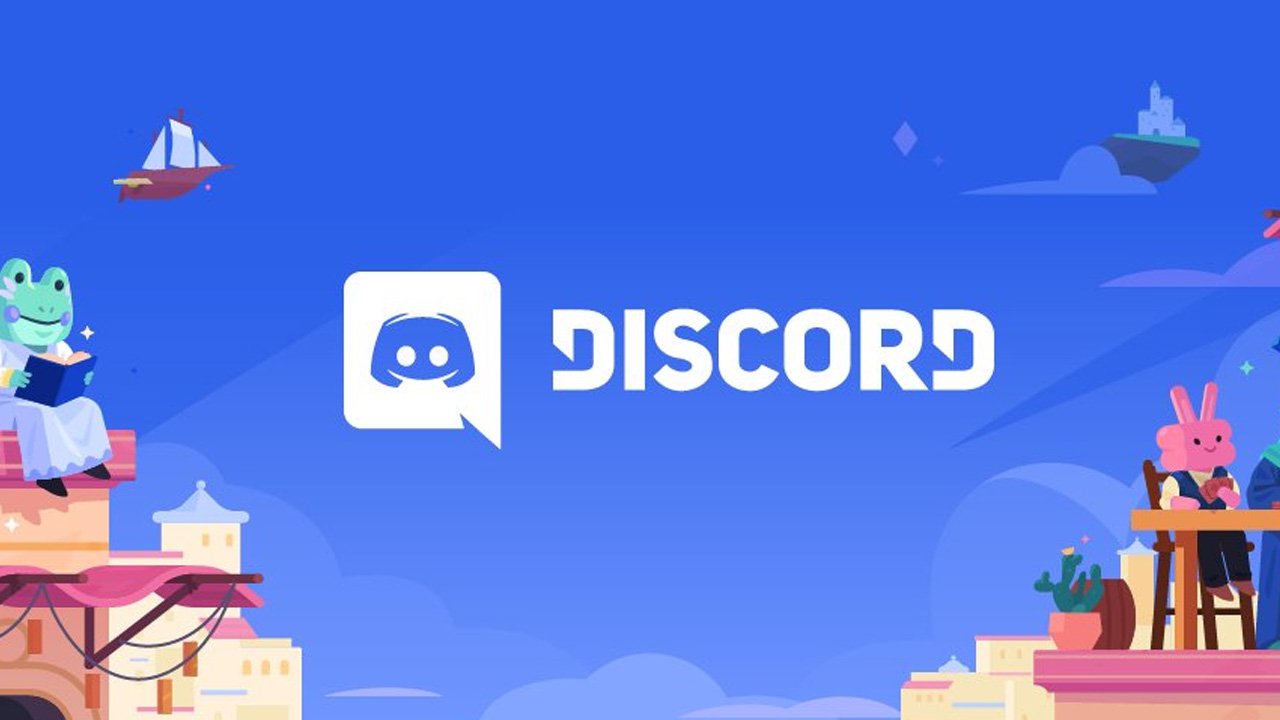
No es ningún secreto que Discord es una de las mejores formas de comunicarse en la comunidad de jugadores. Sin embargo, aún es probable que encuentre problemas, especialmente con el aumento en la cantidad de personas que usan la aplicación. Una de esas consecuencias negativas es que los usuarios de Discord se quedan atascados buscando errores de actualización.
En esta guía, veremos cómo arreglar Discord cuando falla al buscar actualizaciones.
¿Cómo solucionas Discord cuando te quedas atascado buscando actualizaciones?
Periódicamente, Discord actualizará algunas de sus funciones y mecanismos principales. Cuando aparecen estas actualizaciones, es normal que los usuarios intenten descargarlas e instalarlas, ya que suelen contribuir a varias medidas de seguridad y mejorar el rendimiento general de la aplicación.
Sin embargo, algunos usuarios informaron que su Discord se atascó al buscar actualizaciones, y esto es claramente un problema. Así que aquí hay siete cosas que puede intentar para resolver el problema:
1. Comprueba tu conexión a Internet
Cuando Discord tiene problemas con las actualizaciones, lo primero que debes hacer es verificar la estabilidad de tu conexión a Internet. Puede ser tan simple como abrir otra aplicación en su dispositivo o usar un navegador web para navegar por la web y ver si su conexión a Internet funciona correctamente. Si su conexión a Internet es normal, puede continuar con nuestro siguiente método.
2. Verifique los servidores de discordia
Si su conexión a Internet es estable y aún no puede actualizar Discord, el problema podría estar en sus servidores de Discord. Afortunadamente, hay un sitio en el que puede navegar que le muestra el estado de su Discord en tiempo real y le avisa si algún servicio está caído en este momento. Este sitio se llama DiscordStatus.com.
Si los servidores están caídos, todo lo que puede hacer en este punto es esperar a que Discord solucione el problema por su parte. Si los servidores funcionan normalmente, puede pasar al siguiente método.
3. Ejecuta Discord como administrador
Otra solución común a un problema como este es ejecutar Discord como administrador. Como cualquier otra aplicación, Discord necesita privilegios de administrador para instalar componentes clave para una actualización descargada. Por lo tanto, ejecutar Discord como administrador generalmente ayudará al programa a completar la actualización.
Para hacer esto, puede hacer clic derecho en la aplicación Discord y seleccionar Ejecutar como administrador. En este punto, a Discord se le otorgarán privilegios de administrador y la actualización debería realizarse sin problemas. Si aún no puede buscar actualizaciones, continúe con nuestro siguiente método.
Relacionado: ¿Por qué no se envían mensajes en Discord?
4. Deshabilitar el servidor proxy
También puede intentar deshabilitar el servidor proxy. Un proxy actúa como una especie de cortafuegos entre su computadora e Internet. Entonces, si su Discord está atascado buscando actualizaciones, el proxy puede estar deshabilitando su conexión a Internet.
Para deshabilitar el servidor proxy, siga estos pasos:
- Presione «Win + R» para abrir «Ejecutar»
- Escriba «cpl» en «Ejecutar» y presione «Enter» para abrir Propiedades de Internet
- Ve a la « unión« Lengua
- Haga clic en el botón «Configuración de LAN».
- Asegúrese de que «Usar un servidor proxy para su red local» no esté marcado.
- Presione «Aplicar» y «OK» para guardar el cambio
Entonces puedes intentar reiniciar Discord. Si el error persiste, puede pasar a nuestro siguiente método.
5. Deshabilitar temporalmente Windows Defender y Firewall
Del mismo modo, Windows Defender o cualquier otro antivirus y firewall pueden causar el problema. Dado que a veces no pueden distinguir entre malware y actualizaciones de aplicaciones, evitan que estas actualizaciones sucedan.
Para deshabilitar Windows Defender y Firewall, siga estos pasos:
- Vaya a Actualización y seguridad en la configuración de Windows
- Seleccione «Seguridad de Windows» y haga clic en «Protección contra virus y amenazas»
- A continuación, desplácese hacia abajo y seleccione la opción «Administrar configuración»
- Desde allí, puede deshabilitar Windows Defender al deshabilitar la Protección en tiempo real
Esto definitivamente podría ser lo que te impide actualizar tu Discord. Sin embargo, si aún tiene dificultades, puede probar nuestro siguiente método.
6. Cambie el nombre del archivo de actualización de Discord
Otra posibilidad es un archivo de Discord corrupto. Si es así, simplemente puede cambiar el nombre del archivo de actualización, lo que obligará a Discord a crear una nueva copia del archivo, solucionando así el problema.
Para cambiar el nombre del archivo de actualización de Discord, siga estos pasos:
- Forzar el cierre del proceso de actualización de Discord
- Presione «Win + R» para abrir «Ejecutar»
- cónico « %Datos de aplicaciones locales% En «Ejecutar» y presione «Enter» para abrir la carpeta local «AppData»
- Encuentra y abre la carpeta Discord
- Busque «exe» y cambie el nombre a «UpdateX.exe»
Una vez que haga eso, puede abrir su Discord y ver si se actualizó correctamente. También puede intentar reiniciar su computadora y reiniciar Discord, ya que el nuevo archivo debería descargarse y comenzar la instalación. Si el problema persiste, puede pasar a nuestro método final.
7. Vuelva a instalar la aplicación Discord
Finalmente, si aún no puede buscar actualizaciones, deberá reinstalar la aplicación Discord en su dispositivo. Esto aparece como nuestro último método, ya que debería ser el último recurso si nada más funciona porque eliminará todos los datos por completo.
Para eliminar Discord y reinstalar la aplicación, sigue estos pasos:
- Vaya al Panel de control, haga clic en Desinstalar un programa en Programas
- Haga clic derecho en la aplicación Discord y seleccione «Desinstalar»
- Una vez que se elimine la aplicación, escriba «%localappdata%» en el cuadro de diálogo Ejecutar.
- Ubique la subcarpeta Discord y elimínela
Una vez hecho esto, puede reiniciar su computadora, regresar al sitio web de Discord y comenzar a descargar el archivo de instalación nuevamente. Esto debería resolver el problema en cuestión.
Eso es todo lo que necesita saber sobre cómo arreglar Discord cuando está atascado buscando actualizaciones. Mientras tanto, asegúrese de ver algunos de nuestros otros contenidos de Discord aquí en jeu-bayrou.com. Me gustan las mejores imágenes e ideas de Discord PFP o cómo deshabilitar la superposición en Discord.